Допоможіть розробці сайту, ділитися статтею з друзями!
 Добрий день.
Добрий день.
Без різного роду помилок Windows, напевно, було б зовсім вже нудно ?!
З одного з них мені ні-ні, та й доводиться стикатися. Суть помилки в наступному: пропадає доступ до мережі і в треї поряд з годинником з'являється повідомлення «Невизначена мережа без доступу до інтернету» … Найчастіше воно з'являється, коли збиваються (або змінюються) настройки мережі: наприклад, при зміні налаштувань у вашого провайдера або при оновленні (перевстановлення) Windows і ін.
Для виправлення подібної помилки, найчастіше, потрібно просто правильно визначити установки підключення (IP, маску і основний шлюз). Але про все по порядку …
До речі, стаття актуальна для сучасних ОС Windows: 7, 8, 8.1, 10.
Як виправити помилку «Невизначена мережа без доступу до інтернету» - покрокові рекомендації
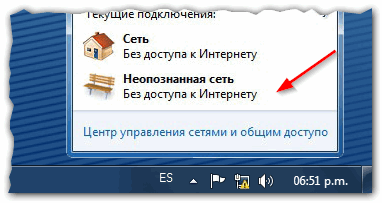
Мал. 1 Типове повідомлення про подібну помилку …
Чи не змінилися налаштування провайдера для доступу до мережі? Це перше питання, яке я рекомендую поставити провайдеру в випадках, коли ви напередодні:
- не встановлювали оновлення в Windows (і не з'являлося повідомлень про те, що вони встановлюються: при перезавантаження Windows);
- НЕ переустановлювали Windows;
- не змінювали параметри мережі (в тому числі не користувалися різними «твікера»);
- не змінювали мережеву карту або роутер (модем в тому числі).
1) Перевірка налаштувань мережевого підключення
Справа в тому, що іноді Windows не в змозі правильно визначити IP адреса (та інші параметри) для доступу до мережі. В результаті ви спостерігаєте подібну помилку.
Перш, ніж визначити установки, потрібно дізнатися:
- IP адреса роутера, найчастіше він: 192.168.0.1 або 192.168.1.1 або 192.168.10.1 / пароль і логін admin (але найпростіше дізнатися, подивившись керівництво до роутера, або наклейку на корпусі пристрою (якщо вона є). Можливо допоможе стаття про то, як зайти в налаштування роутера :);
- якщо роутера у вас немає - то знайти настройки мережі в договорі з інтернет провайдером (у деяких провайдерів, поки не покажеш правильні IP і маску підмережі - мережа працювати не буде).
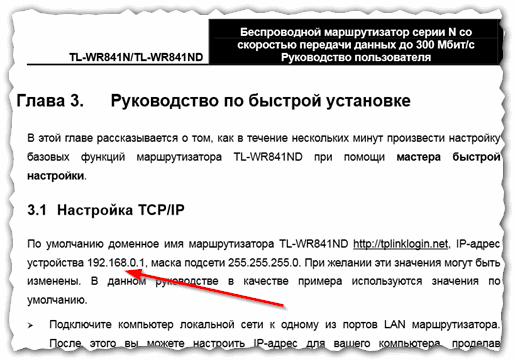
Мал. 2 З керівництва по налаштуванню роутера TL-WR841N …
Тепер знаючи IP-адресу роутера потрібно змінити налаштування в Windows.
- Для цього перейдіть в панель управління Windows, потім в розділ центр управління мережами і загальним доступом.
- Далі перейдіть у вкладку «Зміна параметрів адаптера", потім в списку виберіть свій адаптер (через яке здійснюється підключення: якщо підключені по Wi-Fi - то бездротове підключення, якщо кабельне підключення - то Ethernet) і перейдіть в його властивості (див. Рис. 3).
- У властивості адаптера перейдіть в властивості «Протоколу інтернету версії 4 (TCP / IPv4)» (див. Рис. 3).
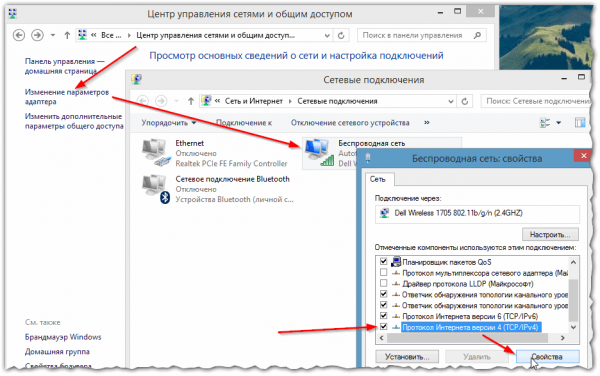
Мал. 3 Перехід в властивості підключення
Тепер потрібно задати такі параметри (див. Рис. 4):
- IP-адреса: вказуєте наступний IP після адреси роутера (наприклад, якщо у роутера IP 192.168.1.1 - то вказуйте 192.168.1.2, якщо у роутера IP 192.168.0.1 - то вказуйте 192.168.0.2);
- Маска підмережі: 255.255.255.0;
- Основний шлюз: 192.168.1.1;
- DNS-сервер: 192.168.1.1.
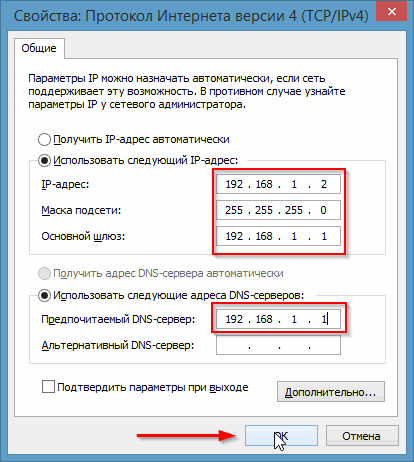
Мал. 4 Властивості - Протокол Інтернету версії 4 (TCP / IPv4)
Ви зберегли, мережа повинна почати працювати. Якщо цього не відбулося, то швидше за все проблема з настройками роутера (або провайдера).
2) Налаштування роутера
2.1) MAC-адресу
Багато інтернет провайдери роблять прив'язку до MAC-адресу (з метою додаткового захисту). При зміні MAC-адреси до мережі ви підключитися не зможете, цілком можлива і помилка, розбирається в цій статті.
MAC-адрес змінюється при зміні обладнання: наприклад, мережевої карти, роутера і т.д. Щоб не ворожити, рекомендую дізнатися MAC-адресу старої мережевої карти, через яку у вас інтернет працював, а потім його задати в налаштуваннях роутера (дуже часто інтернет перестає працювати, після установки в будинку нового роутера).
Як увійти в налаштування роутера:
Як клонувати MAC-адресу:
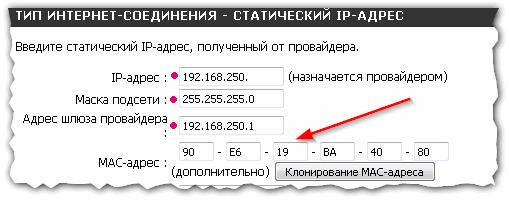
Мал. 5 Налаштування роутера Dlink: клонування MAC адреси
2.2) Налаштування видачі початкового IP
У першому кроці даної статті ми задали основні параметри підключення в Windows. Іноді, роутер може видавати «не ті IP-адреси«, які були вказані нами.
Якщо мережа у вас як і раніше не працює, рекомендую зайти в налаштування роутера і налаштувати початковий IP-адреса в локальній мережі (зрозуміло той, який ми вказали в першому кроці статті).
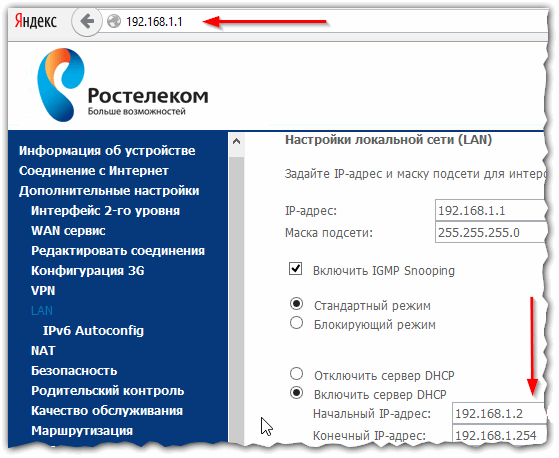
Мал. 6 Налаштування початкового IP в роутері від Ростелеком
3) Проблеми з драйверами …
Через проблеми з драйверами не виключені будь-які помилки, в тому числі і Невизначена мережа. Щоб перевірити стан драйвера, рекомендую зайти в Диспетчер пристроїв (для його запуску зайдіть в панель управління Windows, переведіть перегляд в дрібні значки і перейдіть за однойменною посиланням).
У диспетчері пристроїв потрібно розкрити вкладку «мережеві адаптери» і подивитися чи немає там пристроїв з жовтими знаками оклику. При необхідності оновіть драйвер.
https://pcpro100.info/obnovleniya-drayverov/ - кращі програми для оновлення драйверів
https://pcpro100.info/kak-iskat-drayvera/ - як оновити драйвер
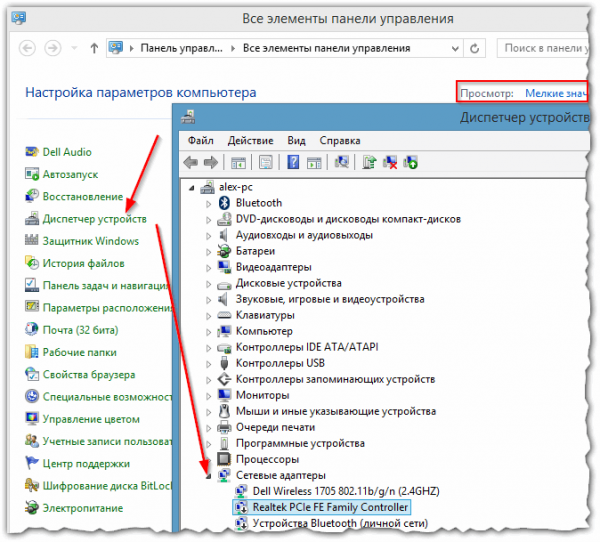
Мал. 7 Диспетчер пристроїв - Windows 8
PS
На цьому у мене все. До речі, іноді подібна помилка виникає з незрозумілої роботі роутера - то він зависає, то чи збивається. Часом просте перезавантаження роутера легко і швидко виправляє подібну помилку з невідомої мережею.
Всього доброго!